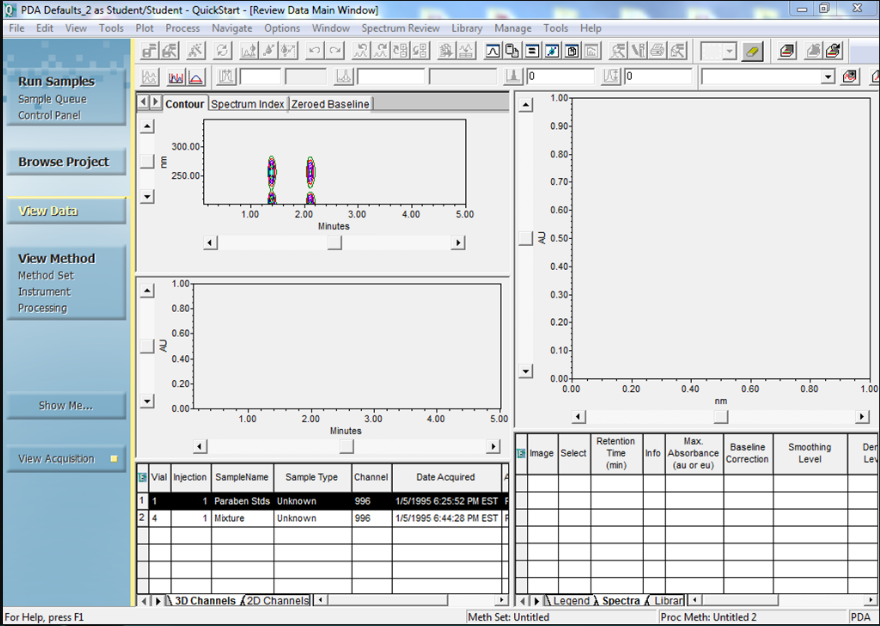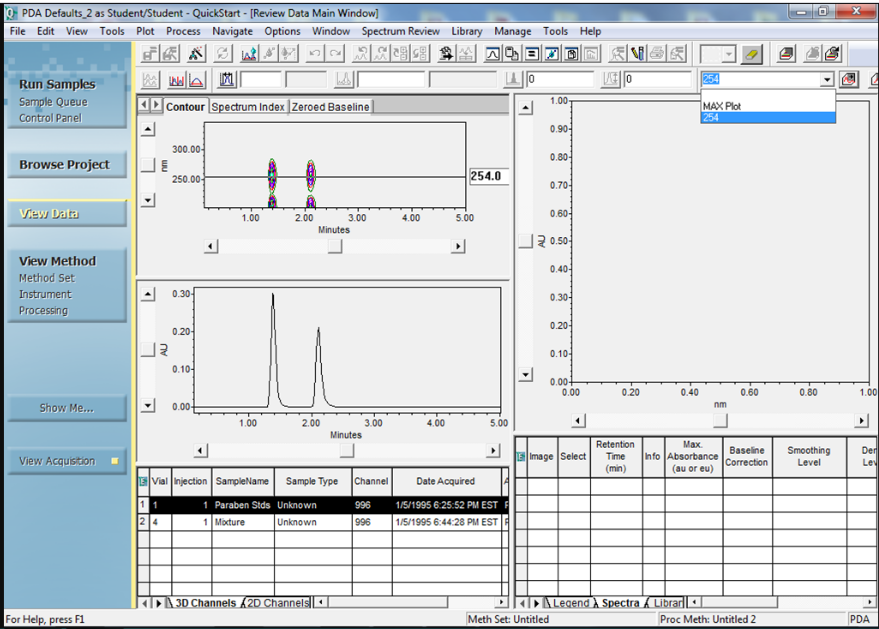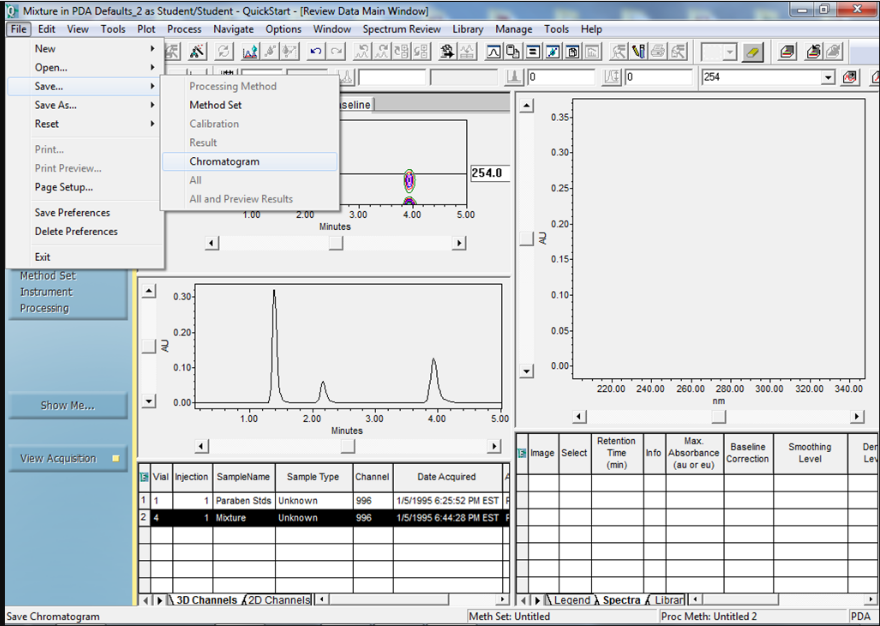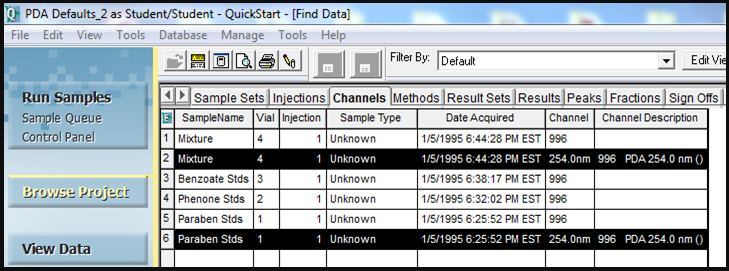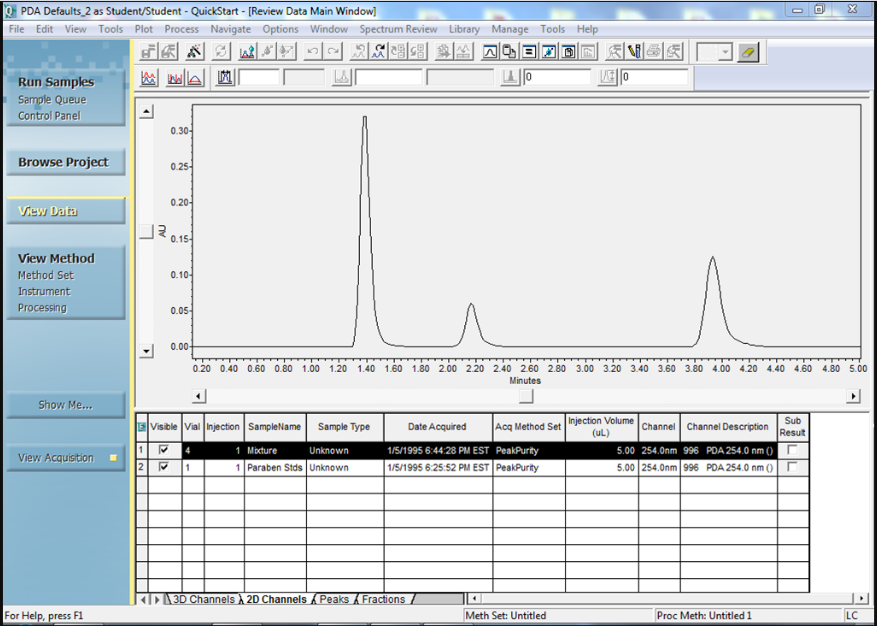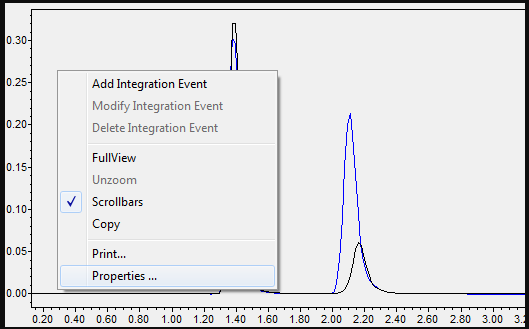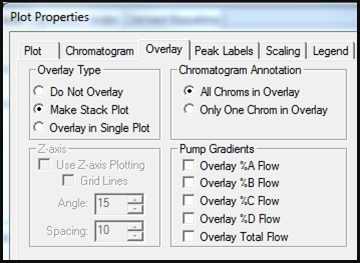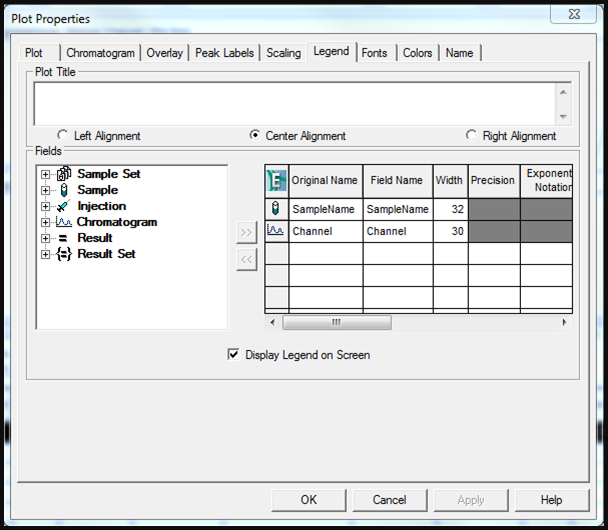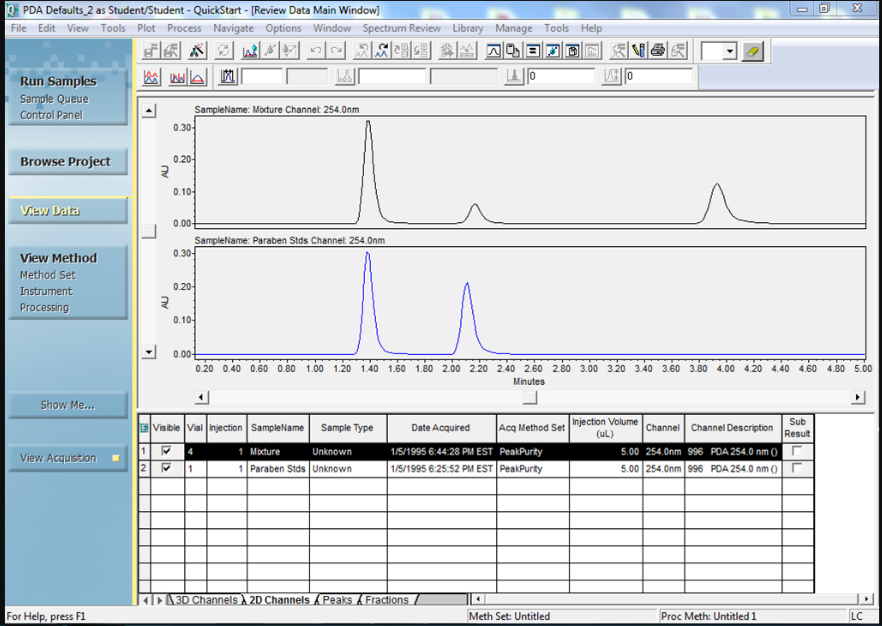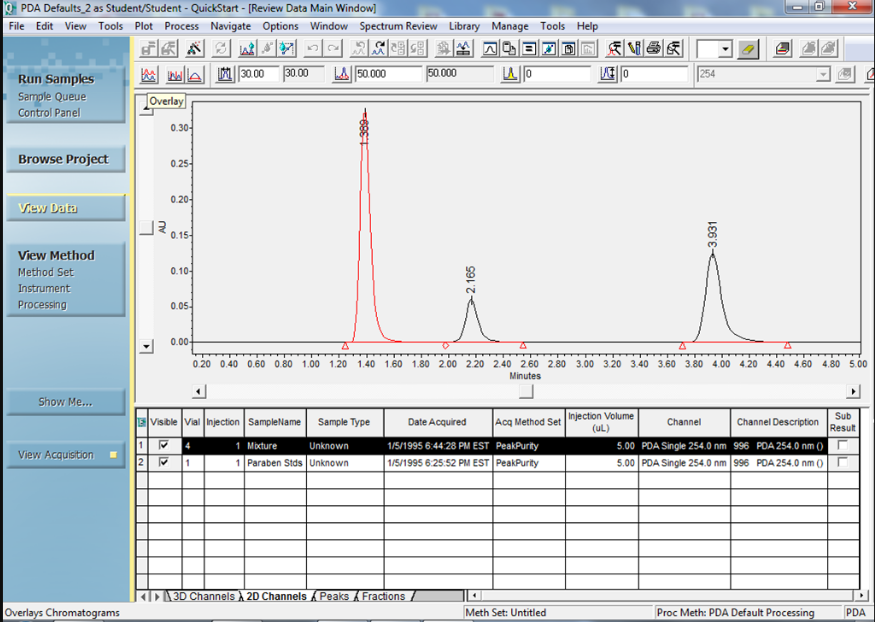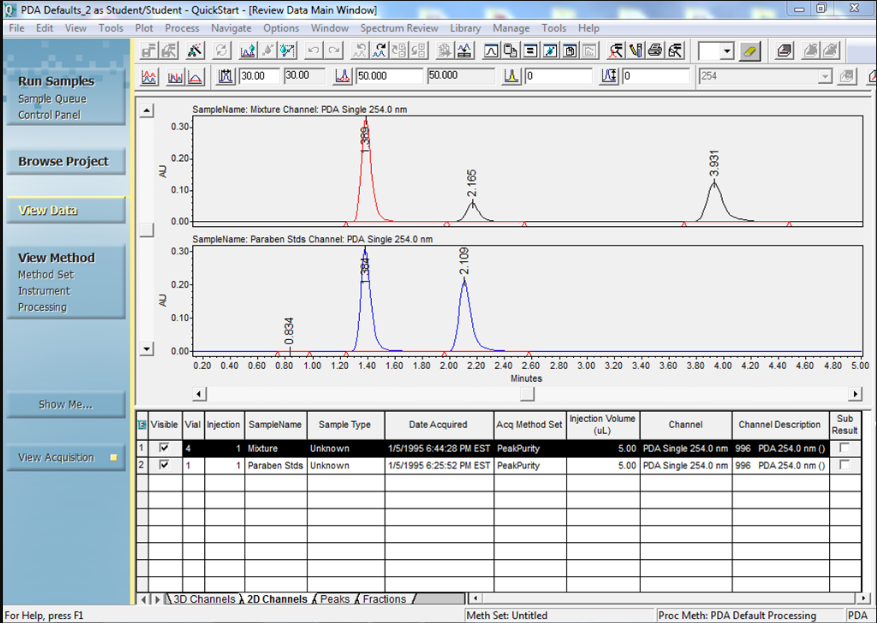Get Empowered: Вікно перегляду та метод обробки | Порада #32
 1066
1066 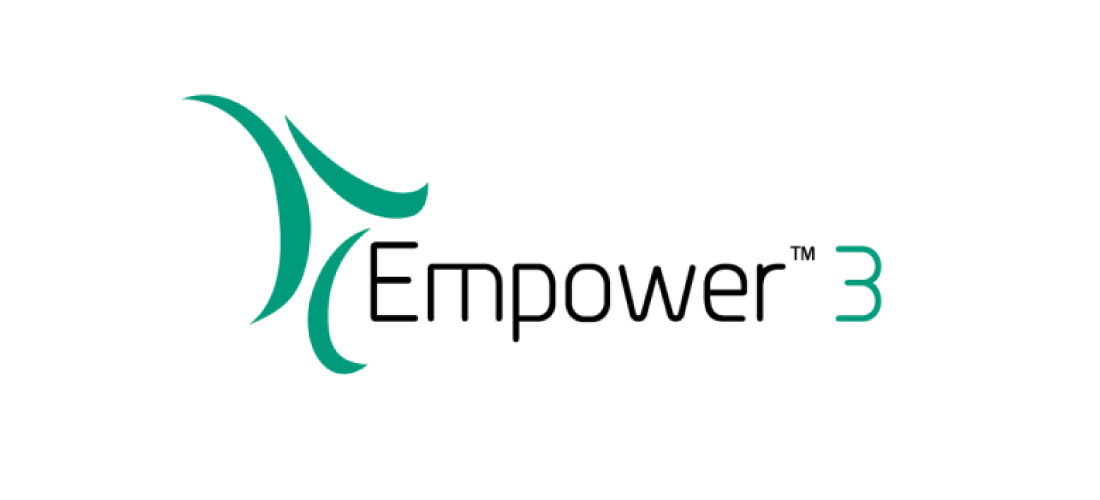
Стаття написана Нілом Ландером від 29 серпня, 2017 року
Порада #32: Накладання 2D хроматограм, отриманих з різних каналів 3D PDA
З поверненням до Get Empowered! На минулому тижні ми розглядали четвертий спосіб розрахунку співвідношення сигналу до шуму (#31) в програмному забезпеченні Empower. В сьогоднішній статті ми продемонструємо, як накладати хроматограми, отримані з різних 3D PDA каналів, в певній довжині хвилі.
Нещодавно я отримав питання від підписника. Він запитував, як накласти дані в 2D режимі, коли отримані вони з різних 3D каналів. Дякую за чудове запитання. Я покажу вам два шляхи це зробити, і обидва вони дуже прості.
Ось перший метод.
Крок 1
Почнемо з того, що перенесемо дані з різних 3D PDA каналів у режим Перегляду (Review) (Рисунок 1).
Крок 2
Отримаємо значення довжини хвилі з першого каналу. В даному випадку я обрав 254 нм з випадаючого списку (Extract Choices) (Рисунок 2). (Є кілька шляхів, як це зробити, але я розкажу про них в наступних випусках блогу Empower.)
Крок 3
З меню «Файл» (File) оберіть «Зберегти» (Save) -> «Хроматограма» (Chromatogram) (Рисунок 3).
Крок 4
Повторіть кроки 2 і 3 для другого каналу (Рисунок 4).
Крок 5
Вийдіть з режиму «Перегляду» (Review). У вкладці каналів з меню «Проект» (Browse Project) відмітьте, що тепер ми зберегли налаштування каналів для одної довжини хвилі (Рисунок 5).
Крок 6
Переведіть канали з однією довжиною хвилі у режим Перегляду (Рисунок 6).
Крок 7
Натисніть на інструмент «Накладення» (Overlay) (Рисунок 7).
Крок 8
Ви можете налаштувати накладення, натиснувши правою кнопкою мишки на графіку та обравши «Властивості» (Properties) (Рисунок 8).
Крок 9
У вкладці Накладення (Overlay) ви можете змінити відображення на екрані з «Накладення в одній площині» (Overlay in Single Plot) на «Зробити на різних графіках» (Make Stack Plot). Під написом «Анотації до хроматограми» (Chromatogram Annotation) оберіть «Накладення всіх хроматограм» (All Chroms in Overlay) (Рисунок 9).
Крок 10
В таблиці «Легенда» (Legend) ви можете додати назву зразка (Sample Name) та каналу (Channel) (в залежності від того, що відображає довжина хвилі). Оберіть «Відображати легенду на екрані» (Display Legend on Screen) (Рисунок 10). Потім натисніть OK.
Крок 11
Тепер ми маємо модифікацію накладання хроматограм, а обидва канали підписані ім’ям зразка та довжиною хвилі (Рисунок 11).
Це один спосіб. Нижче я покажу інший.
Крок 12
Якщо ви працюєте з 3D каналами, то можете легко накладати хроматограми. В таблиці «Результати» (Results) виділіть отримані дані (Рисунок 12).
Крок 13
Переведіть результати в режим перегляду (Review) та натисніть на інструмент накладання (Overlay) (Рисунок 13).
Крок 14
Змініть властивості накладення, як описано в кроках 8-11. І знову, ви маєте накладені хроматограми, підписані належним чином (Рисунок 14).
Все просто!
Останні примітки:
-
Дана схема діє однаково для QuickStart та Pro Interfaces.
Наступного тижня в блозі Empower, статті #33: Повторне використання попередньої калібрувальної кривої.
Інші ресурси:
- Хочете дізнатися більше? Заходьте на наші тренінги по Empower та електронні курси.
- Дивіться всі наші статті про використання програмного забезпечення Empower.
- Є коментарі? Приєднуйтеся за посиланнями #EmpowerTips або @WatersCorp у Twitter.
- Відправте свій відгук про програму Empower 3 на Select Science. Написати відгук.